Oricine a făcut vreodată consultanți în MT4, a observat că calitatea simulării nu crește cu peste 90%.
Motivul este că, în mod implicit, terminalul utilizează bare de minute, în loc de date de bifare. Și dacă scalpul consilierului (să profite 3-15 puncte) sau folosește un stop mic, diferența în calitatea modelării poate schimba foarte mult rezultatul testului.
Revenire la același expert, cu aceleași setări pentru anul
1. În primul rând, vă recomandăm să instalați un terminal separat Metatrader 4 într-un dosar separat, exclusiv pentru strategiile de testare. Și asigurați-vă că o rulați în numele administratorului, dacă aveți Windows 7 / Vista.
2) În cazul în care oficiul poștal vin de utilizator și parola, asigurați-vă că pentru a le rescrie. Apoi faceți clic pe acest link -> JFOREX DEMO START. Un fișier mic cu extensia .jhlp va fi descărcat pe computer. Rulați-l (computerul trebuie să fie instalat Java), să accepte toate condițiile de instalare, apoi introduceți numele de utilizator și parola pe care le-am ajuns la oficiul poștal înainte.
NU SCHIMBAREA LIMBII PROGRAMULUI. Trebuie să plece limba engleză!
3) În interiorul terminalului Jforex, faceți clic pe Tools-> Data Manager. În partea de jos a terminalului va fi o fereastră a managerului de date, de unde vom descărca ghilimele.
În câmpul Delimiter, puneți o virgulă (acest lucru este important), Data Type select Ticks. În partea de jos a ferestrei, selectați perechea (puteți bifa, descărca citate simultan pentru mai multe perechi). Am ales intervalul de timp pentru descărcare (pentru prima dată, pentru a economisi timp și pentru a vă asigura că ați făcut totul corect, vă sfătuiesc să încărcați un decalaj mic într-o lună sau două pentru o pereche).
Apoi apăsați butonul Start. Descărcarea va începe în citate, care poate dura destul de mult timp, în funcție de perioada de timp selectată și numărul de perechi. Ca rezultat, veți primi un fișier .CSV, în mod implicit este salvat în dosarul Documente (disponibil prin Start în Windows).
4. Faceți clic pe datele pe care le avem, acum trebuie să le convertim într-un format care să fie ușor de înțeles pentru Metatrader, să atașați terminalul și să efectuați backtest.
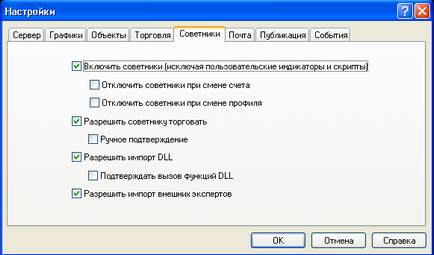
Acesta oferă o diagramă a perechii monedă pentru care am descărcat istorie tic, și de a schimba grafica pe intervalul de timp necesar pentru testare (de exemplu, dacă doriți să testați un expert pe M5, trebuie să modificați intervalul de timp în cinci minute).
În panoul navigator, faceți clic pe semnul plus din fața secțiunii Scripturi și trageți-l în graficul CSV2FXT
Se va afișa următoarea fereastră:
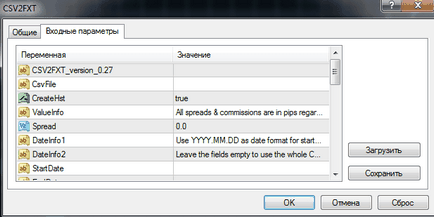
Faceți clic pe OK. Acum trebuie să așteptați (până la o jumătate de oră) în timp ce scriptul convertește datele.
5. La sfârșitul procesului de conversie, scriptul ne va solicita să distribuim fișierele primite către folderele necesare ale terminalului:
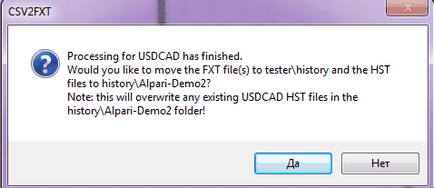
Suntem de acord cu dați clic pe Da.
6. Descărcați programul Tick Data Suite și instalați-l în directorul rădăcină al terminalului, pentru care se pregătea un istoric de teak. La primul început, Tick Data Suite vă va cere să introduceți cheia. Cheia procesului este emisă aici. Rulați tds.exe ca administrator din dosarul terminalului. Programul va porni automat și va replica terminalul astfel încât să funcționeze cu istoricul de teak.
7. Deschideți testerul de strategie și începeți testarea.
P.S. Am act de faptul că, chiar și la 99% bektest poate da rezultate eronate, care a fost, în realitate, prin urmare, să se bazeze în întregime pe tester strategie nu este necesară. Nimic nu înlocuiește testul în timp real într-un cont real.
Descărcați arhiva scripturilor
Articole similare
-
Calitatea modelării 99% în testerul de strategie - indiferent dacă este necesar și cum se obține
-
Cum să îmbunătățiți calitatea modelării la 99% în testerul de strategie metatrader 4
Trimiteți-le prietenilor: